
Jak odstranit zvuk, hlas z videa? Jak udělat video bez zvuku?
Tento článek vám řekne, jak odstranit zvuk z videa.
Navigace
Mnoho uživatelů rádi natáčení videí na telefon nebo digitální komory. Ale někdy se stává, že ten zvuk sám, zaznamenané na videu, může být doprovázena žádnými vnějšími zvuky, které jsou naprosto není spokojen s pověstí. Často, chci odstranit zvuk vůbec a zaznamenávat osobní zvukovou stopu, například hudbu na pozadí.

Jak odstranit zvuk z videa a vytvořit video bez zvuku nebo s vlastní zvukovou stopu?
Co dělat, když je potřeba odstranit zvuk nebo hlas z videa? Jak udělat video bez zvuku nebo vytvořit válec pro následné nahrávání audio stopy? Pojďme se bavit o tom v naší recenzi.
Vypnutí zvuku z videa pomocí programu Movavi
Jeden způsob, jak odstranit zvuk z videa je použití speciálního video editor " Movavi." Pomocí tohoto programu si můžete udělat video s naprostým nedostatkem zvuku, stejně jako nahradit původní zvukovou stopu na jakýkoliv jiný.
Chcete-li začít pracovat v programu, postupujte následovně:
- Chcete-li začít, stáhnout program na toto téma odkaz, Dále spusťte instalační soubor a postupujte podle pokynů pro instalaci programu. V důsledku toho bude video editor po instalaci spustit sám.
- V okně programu, klikněte na " Vytvoření projektu v rozšířeném režimu„A pak klikněte na“ Přidat soubory" Program vám nabídne k výběru video na počítači, ze kterého chcete odstranit zvuk. Video se spustí, a ve spodní části editoru videa se budou zobrazovat video stopy.
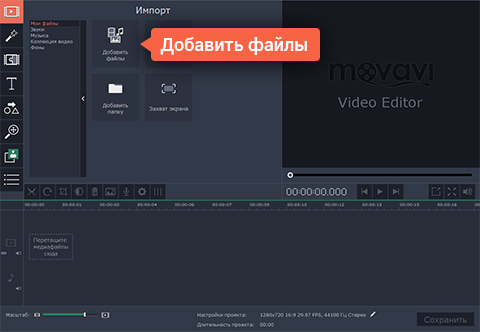
Jak odstranit zvuk z videa a vytvořit video bez zvuku nebo s vlastní zvukovou stopu?
- V dolní části programu, kde jsou zobrazeny na video kamery, stiskněte tlačítko " Vypnout zvuk celé trati„(Viz na snímku). Za to, že zvuk bude odstraněn z videa, a můžete uložit válec na počítači.
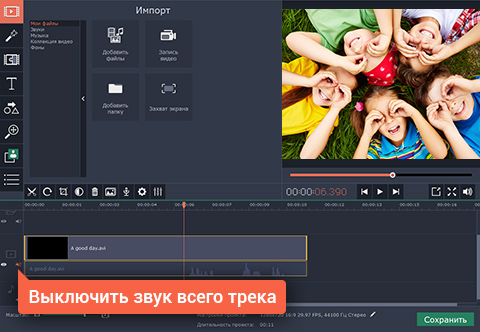
Jak odstranit zvuk z videa a vytvořit video bez zvuku nebo s vlastní zvukovou stopu?
- Potřebujete-li vyměnit starou zvukovou stopu za novou, klikněte na " Přidat soubory„A stahovat žádný zvukový soubor z počítače (formát souboru může být libovolný ze všech známých). Zvuková stopa se rovněž zobrazí ve spodní části programu souběžně s Videostopy.
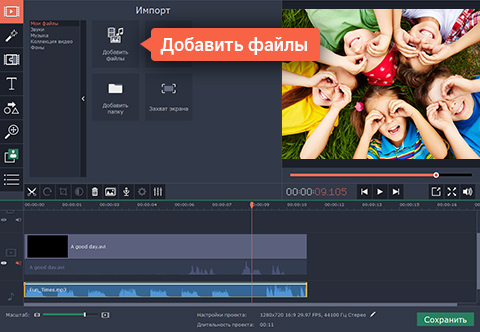
Jak odstranit zvuk z videa a vytvořit video bez zvuku nebo s vlastní zvukovou stopu?
- Poté klikněte na " Uložit" Můžete uložit video na počítači, gadget nebo stahování online. Vybrat video kvalitu, formát a klikněte na " Start».
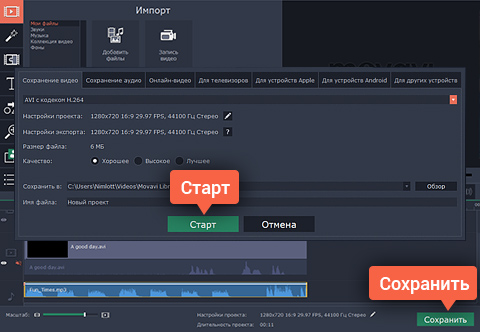
Jak odstranit zvuk z videa a vytvořit video bez zvuku nebo s vlastní zvukovou stopu?
Vypnutí zvuku z videa pomocí programu Sony Vegas
Program " Sony Vegas.»Může provádět stejné funkce jako předchozí. Můžete si ji stáhnout tady, Za účelem odstranění zvuk z videa, postupujte následovně:
- Run " Sony Vegas.„A přes menu“ otevřít soubor»Load video programu. Uvidíte video a audio (zvýrazněný červeným rámečkem na snímku) tratí.
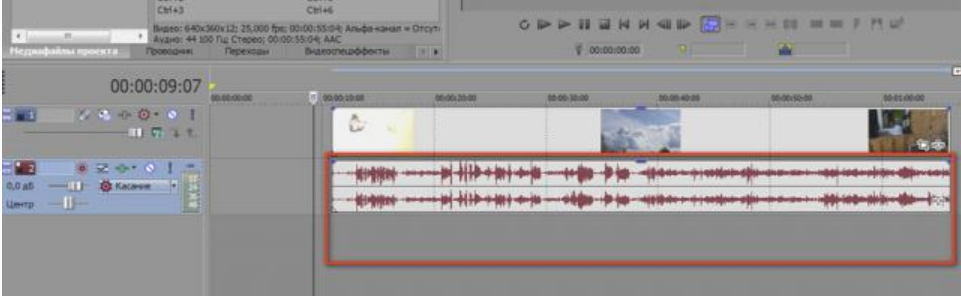
Jak odstranit zvuk z videa a vytvořit video bez zvuku nebo s vlastní zvukovou stopu?
- Vyzdvihnout zvukovou stopu a klikněte na " Ignorovat seskupování událostí»Aby bylo možné jej upravovat odděleně od Videostopy.

Jak odstranit zvuk z videa a vytvořit video bez zvuku nebo s vlastní zvukovou stopu?
- Vedle na klávesnici, stiskněte tlačítko „klíč“ del» (« Vymazat.„) - Tato akce smaže zvukovou stopu z videa. Potřebujete-li přidat další soundtroke, pak přes menu " Složka-open»Ji načíst do programu.
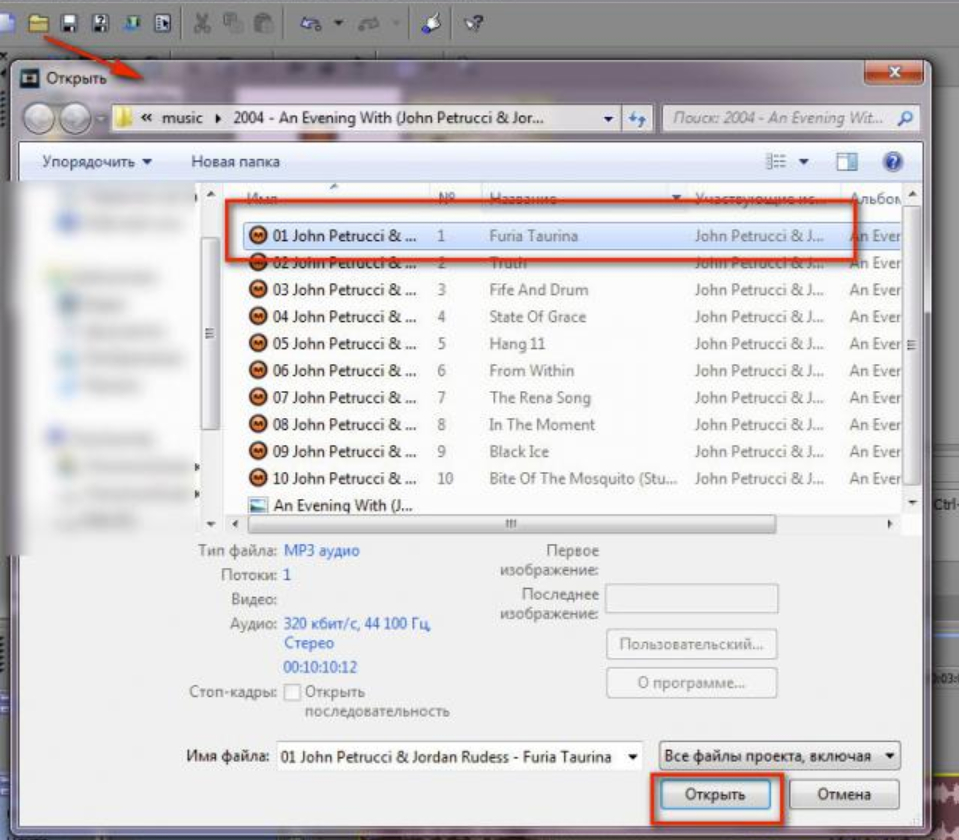
Jak odstranit zvuk z videa a vytvořit video bez zvuku nebo s vlastní zvukovou stopu?
- Nyní se musíme držet něco, pak to máme (nebo video bez zvuku, nebo video se zvukovou stopou vybraného námi). Klikněte na " vlastnosti videa„A v okně, které se otevře na záložce“ Video„Naproti položka“ Vzorek»Vybrat video ve formátu.
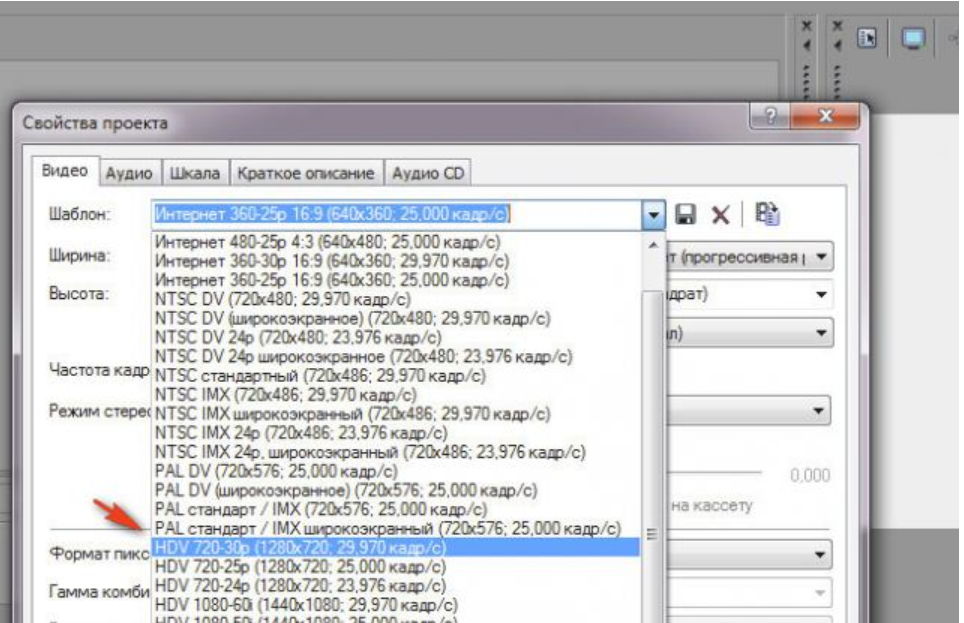
Jak odstranit zvuk z videa a vytvořit video bez zvuku nebo s vlastní zvukovou stopu?
- Budeme-li zcela odstranit zvuk, pak tento krok přeskočit, pokud jsme přidali nový zvuk, potom na kartě " Zvuk»Volíme kvalitu respection a protahování.

Jak odstranit zvuk z videa a vytvořit video bez zvuku nebo s vlastní zvukovou stopu?
- Dále, v každém okně, které se otevře, klikněte na " OK»
- Poté klikněte na tlačítko " vizualizovat as„Pojďme dát název našeho souboru, znovu zvolit formát videa a určete, kam chcete soubor uložit.
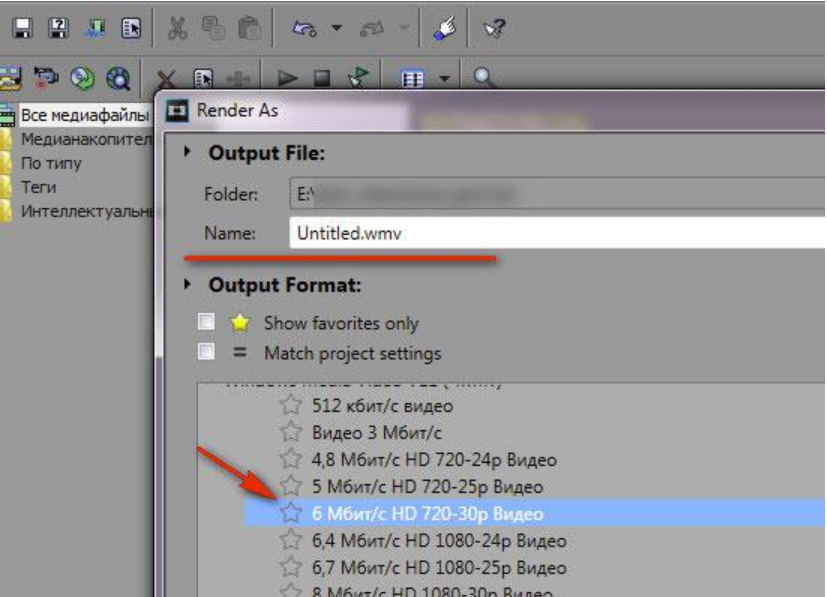
Jak odstranit zvuk z videa a vytvořit video bez zvuku nebo s vlastní zvukovou stopu?
Odebrat zvuk z videa pomocí online zdroj CloudConvert.com
Delete zvuk z videa mohou být použity bez pomoci jakýchkoli programů a nainstalovat do počítače. Musíme jen internet a web cloudConvert.com..
- Jdeme na určeném místě přes libovolný webový prohlížeč
- Klikněte na " Vyberte soubory.„A pak zvolte video na počítači, ve kterém chceme odstranit zvuk (označte video s myší a klikněte na“ Otevřeno»).
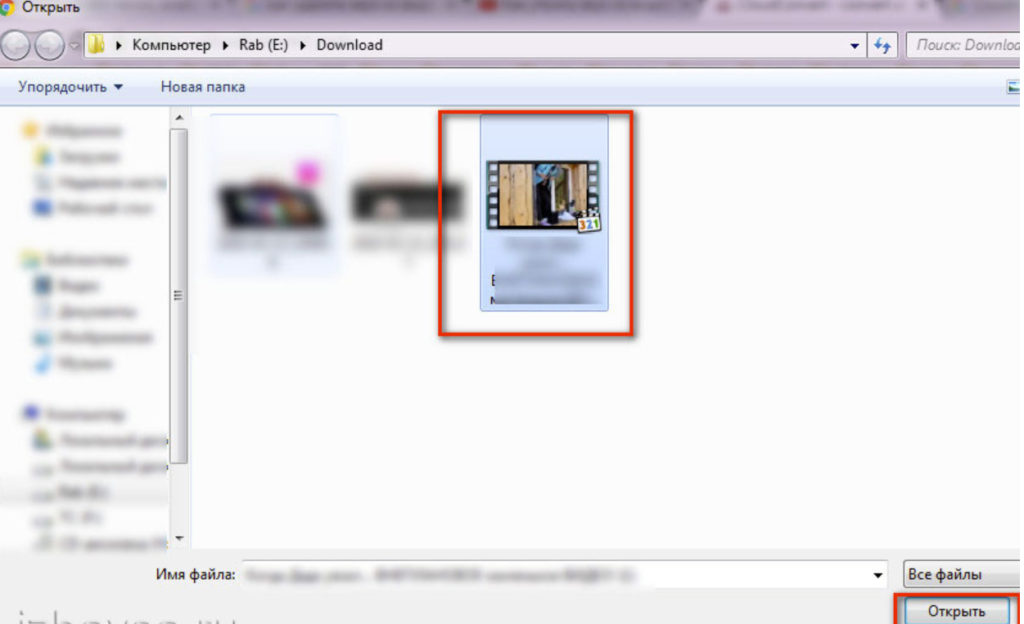
Jak odstranit zvuk z videa a vytvořit video bez zvuku nebo s vlastní zvukovou stopu?
- Čekáme na videu, aby bota na místě. Poté klikněte na ikonu klíče

Jak odstranit zvuk z videa a vytvořit video bez zvuku nebo s vlastní zvukovou stopu?
- Dále systém nabídne převést video. Budeme muset odstranit zvuk, a za to, co děláme akci je uvedeno na obrázku.
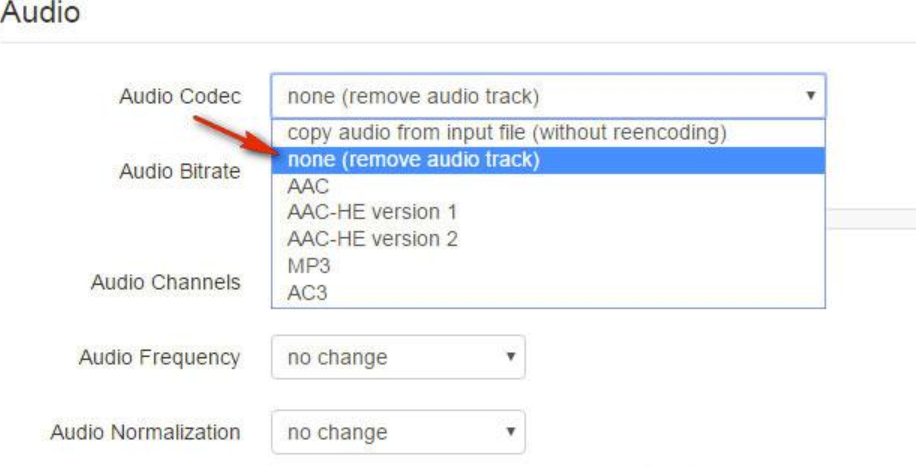
Jak odstranit zvuk z videa a vytvořit video bez zvuku nebo s vlastní zvukovou stopu?
- Klikněte na červené tlačítko pro převod videa
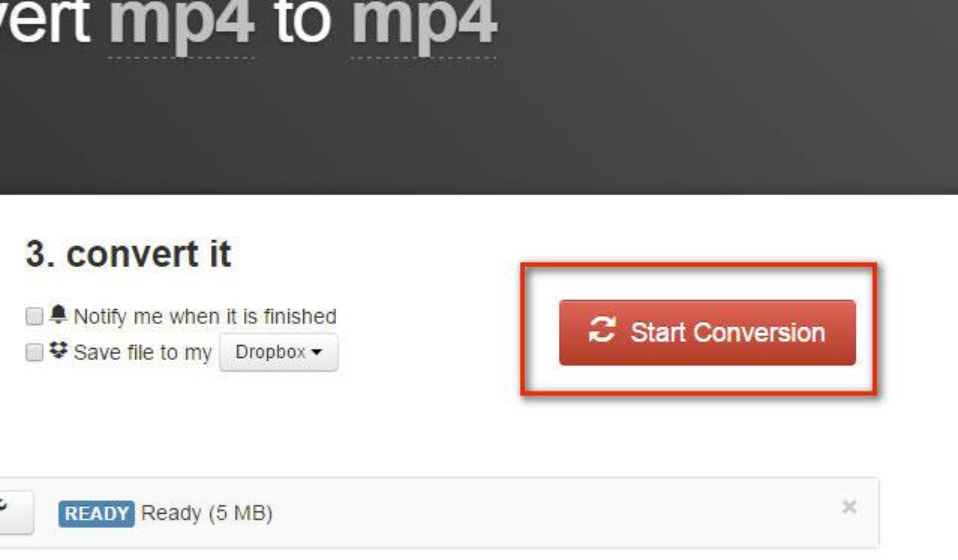
Jak odstranit zvuk z videa a vytvořit video bez zvuku nebo s vlastní zvukovou stopu?
- Čekáme, až bude proces konverze skončil. Poté si stáhněte, co jsme udělali v počítači.
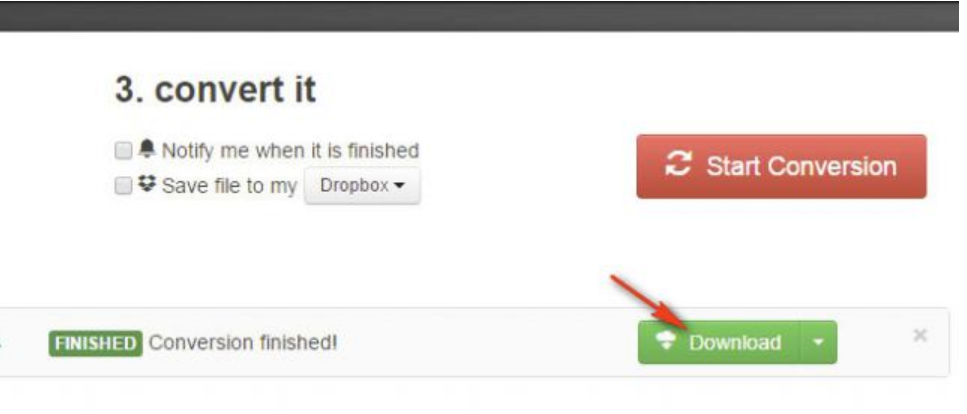
Jak odstranit zvuk z videa a vytvořit video bez zvuku nebo s vlastní zvukovou stopu?

Takový článek.